Hvordan sette opp og bruke MetaMask lommebok – Ethereum lommebok i nettleseren din
Har du nettopp kjøpt noe Ethereum eller ditt favoritt DeFi-token og lurer på hvor du skal lagre dem? Det er ikke en god idé å oppbevare myntene dine og tokens på børsen. Du bør flytte dem til en lommebok der du har dine private nøkler.
Hvis du har store mengder Eth- eller ERC20-poletter, bør du flytte dem til maskinvarepungbøker som Ledger eller Trezor. De tilbyr den sikreste lagringsløsningen. Men hvis du leter etter en lommebok for å lagre små mengder for dine daglige transaksjonsbehov, bør du vurdere å installere MetaMask lommebok. En veldig hendig Ethereum lommebok som er tilgjengelig som en nettleserutvidelse.
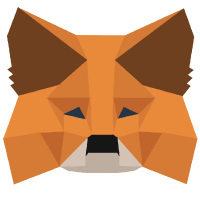 MetaMask er en gratis nettleserutvidelse med åpen kildekode som gir den enkleste og sikreste måten å koble til og samhandle med Ethereum blockchain.
MetaMask er en gratis nettleserutvidelse med åpen kildekode som gir den enkleste og sikreste måten å koble til og samhandle med Ethereum blockchain.
Her forklarer vi hvordan du setter opp og bruker MetaMask-lommeboken. Det dekker hvordan du installerer Metamask i nettleseren din? Hvordan opprette og sikre kontoen din? Hvordan sikkerhetskopiere og gjenopprette? Også hvordan du mottar, sender og administrerer Eth, ERC20 eller andre DeFi-tokens.
Dette er den komplette guide for nybegynnere til MetaMask.
Nå før vi kommer inn i guiden, la oss først se på hva som er MetaMask og hva som er funksjonene i denne lommeboken. Du kan bruke ankerlenkene til venstre for å hoppe til spesifikk del av guiden.
Hva er MetaMask?
MetaMask er en Ethereum-basert lommebok og et verktøy som kobler deg til Ethereum blockchain. Det lar deg besøke morgendagens distribuerte nett trygt og sikkert rett fra nettleseren din. Du kan installere dette pluginet på Google Chrome, Firefox og er også kompatibelt med Brave browser.
I utgangspunktet fungerer dette verktøyet som en bro mellom nettleseren din og Ethereum-nettverket. Det gjør at nettleseren din kan samhandle med Ethereum-nettverket, og det gjør webapplikasjoner enkle å koble til Ethereum blockchain. Alt dette uten å måtte kjøre en full Ethereum-node.
MetaMask lar deg lagre og administrere Ethereum og ERC20 tokens. Det er en nøkkel som kobler deg til nye applikasjonstyper (DApps, DeFi) og er en lommebok som holder dataene dine trygge og sunne.
MetaMask lommebokfunksjoner
Oppgaveerklæringen til MetaMask er å gjøre Ethereum så enkelt å bruke for så mange mennesker som mulig. Dette verktøyet tilbyr den sikreste og mest praktiske måten å lagre, overføre Eth og samhandle med applikasjoner som bygger på Ethereum.
Den har så mange funksjoner sammenlignet med andre Ethereum-lommebøker.
1. Brukervennlig grensesnitt:
MetaMask er den mest nybegynnervennlige lommeboken som er tilgjengelig for Ethereum. Grensesnittet er enkelt og enkelt. Alle med liten kunnskap om kryptokurver kan sette opp og begynne å bruke lommeboken med en gang.
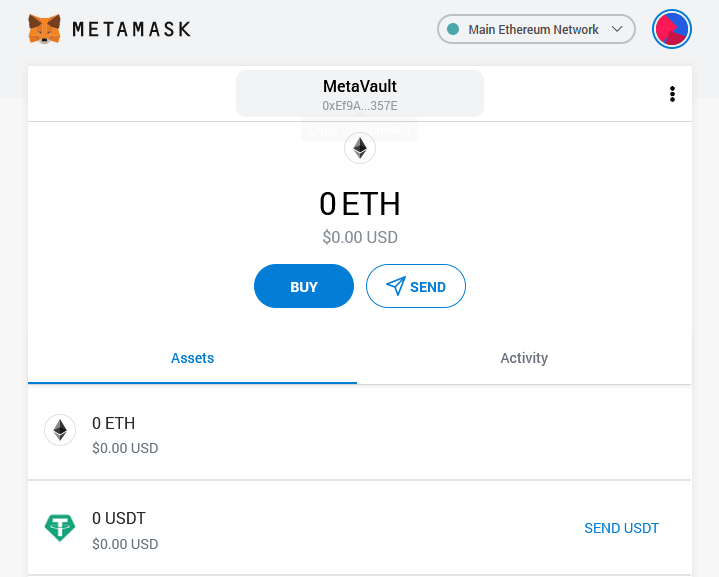
2. Flerspråklig støtte:
MetaMask er en av få lommebøker som støtter flere språk. Du finner nesten alle internasjonale / nasjonale språk som gjør det enkelt å få tilgang til brukere over hele verden.
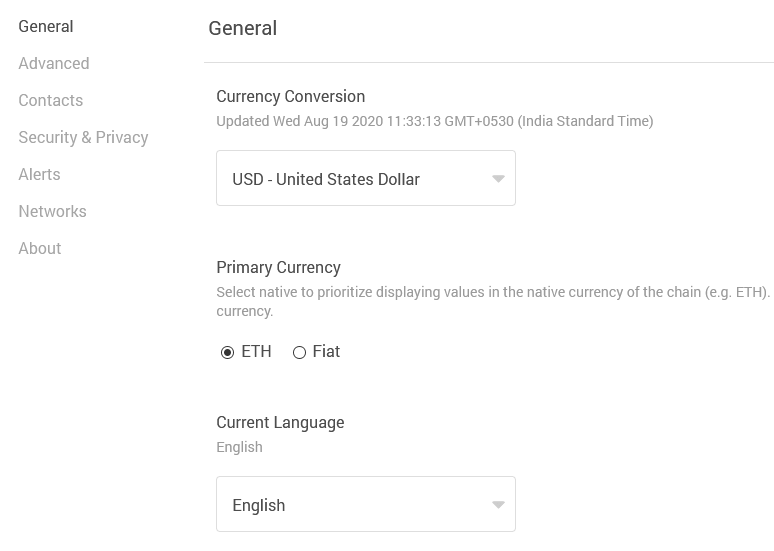
3. Valutakonvertering:
I tillegg til støtte for flere språk, har denne lommeboken også muligheten til å velge valutakonvertering. Du kan velge nasjonal valuta, og lommeboken vil vise eiendelens verdi i den valgte fiat-valutaen.
4. HD lommebok:
MetaMask er en HD (hierarkisk deterministisk) lommebok. Du kan opprette flere kontoer (ETH-adresse) uten å måtte bekymre deg for å sikkerhetskopiere hvert eneste nøkkelpar. Alle kontoene dine er knyttet til en enkelt fraseuttrykk.
Dette ordet er sikret ved å sette opp et ekstra passord. Vi viser deg hvordan det gjøres senere i denne guiden.
5. Bygg i bytte:
For å samhandle med desentraliserte applikasjoner ved hjelp av MetaMask, trenger du Ether i lommeboken. Hvis du ikke eier noen Ether, kan du kjøpe ETH direkte fra lommeboken. Tidligere hadde de muligheten til å kjøpe Ethereum fra Coinbase og ShapeShift som er fjernet. For øyeblikket gir lommeboken deg bare muligheten til å kjøpe ETH med Wyre eller CoinSwitch.
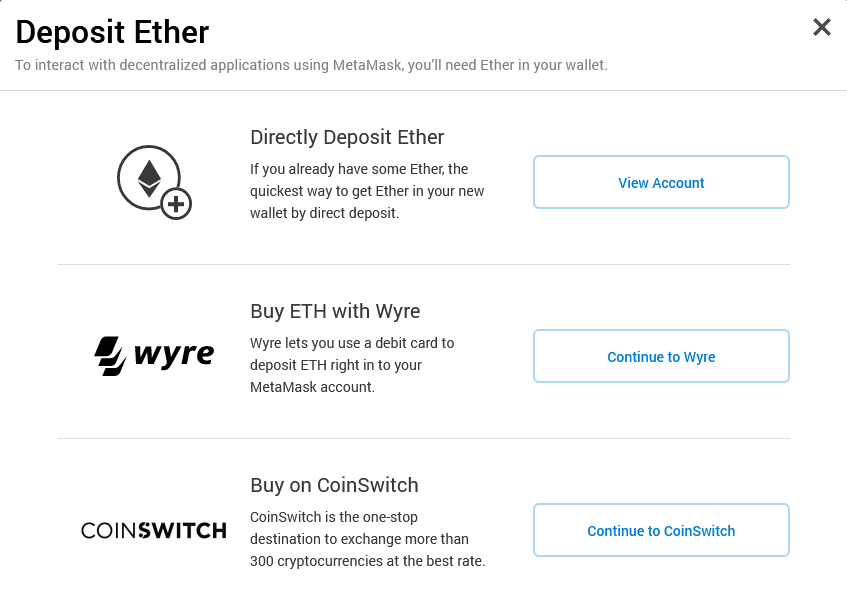
6. Tilpassede avgifter (avanserte gasskontroller):
I stedet for å la lommeboken velge transaksjonsgebyrene, har du muligheten til å angi tilpasset bensinpris (GWEI) og begrense.

7. Legg til & administrere 100-tallet ERC20-tokens fra ett sted:
MetaMask er ikke bare en Ethereum-lommebok. Den støtter også alle ERC 20-tokens. Du kan også legge til de nyeste populære DeFi-tokens i lommeboken din.
Dessuten er den kompatibel med nettlesere, pluss at den er tilgjengelig for Android og IOS. Så du kan administrere tokens fra hvor som helst.
8. Privat nøkkelkontroll:
I motsetning til web- og andre lommebøker fra tredjeparter, er MetaMask en selvbetjent lommebok der du trygt kan lagre ETH- og ERC20-tokens. Det gir deg full kontroll over dine private nøkler.
9. Åpen kildekode og aktivt utviklingssamfunn:
MetaMask-koden er tilgjengelig online og er gratis tilgjengelig. Siden det er en open source-lommebok, kan alle revidere og gjennomgå programvaren.
Ok! Men siden det er en nettleserutvidelse, er det trygt å lagre Ethereum- og ERC 20-tokens på denne lommeboken?
Er MetaMask trygt?
MetaMask er en viktig del av Ethereum-samfunnet og er klarert av over 1 million brukere over hele verden.
Den har sterke sikkerhetsfunksjoner som kryptering av frase med ekstra passord. Det har også et sterkt fellesskap av utviklere som oppdaterer lommeboken, og så langt har MetaMask ikke hatt noen hack eller angrep.
Vær imidlertid oppmerksom på at MetaMask er en hot lommebok som er koblet på nettet 24/7. Dette anses generelt som mindre sikkert enn fryselager.
MetaMask er tryggere enn utveksling og lommebøker. Men det er ikke like lagret som hardware-lommebøker. Som vi sa, hvis du ønsker å lagre store verdier, så bruk hardware-lommebøker. MetaMask anbefales bare for lagring av små mengder tokens som du bruker til å gjøre hver dag.
Installere MetaMask-nettleserlommebok
For å begynne å bruke MetaMask må du først installere utvidelsen i nettleseren din. MetaMask lommebok er tilgjengelig Google Chrome, Mozilla Firefox samt Brave browser. I denne opplæringen bruker vi Chrome. Men prosessen er den samme for alle nettlesere.
1. Gå til metamask.io/download (Offisiell webside) og installer MetaMask-utvidelsen for nettleseren din.
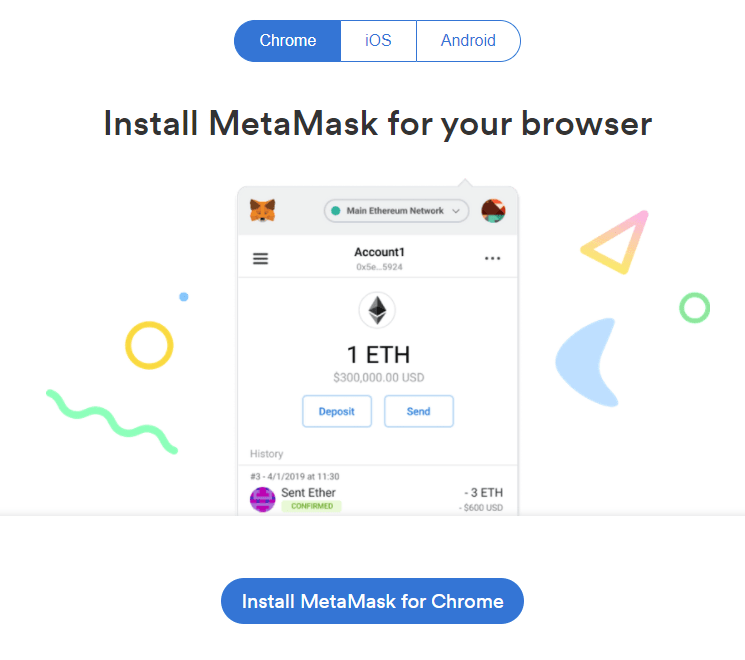
Direkte lenker:
- Chrome & Modig nettleser: https://chrome.google.com/webstore/detail/metamask/nkbihfbeogaeaoehlefnkodbefgpgknn
- Firefox: https://addons.mozilla.org/en-US/firefox/addon/ether-metamask/
Merk: I stedet for å bruke direkte lenker, anbefales det at du installerer MetaMask fra det offisielle nettstedet. Vokt deg for falske utvidelser og nettfiskingsnettsteder.
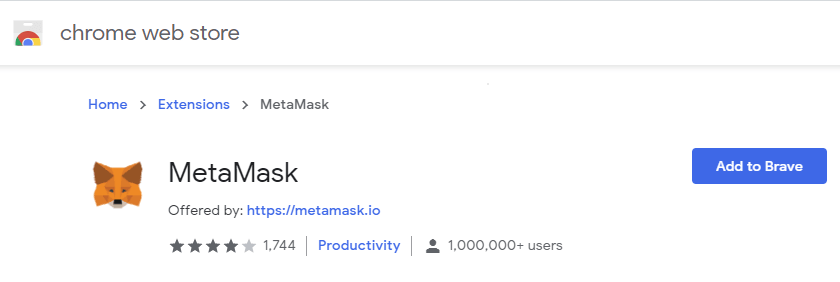
2. Klikk på Legg til i Chrome, Firefox eller hvilken nettleser du bruker, og tillat deretter tillatelse.
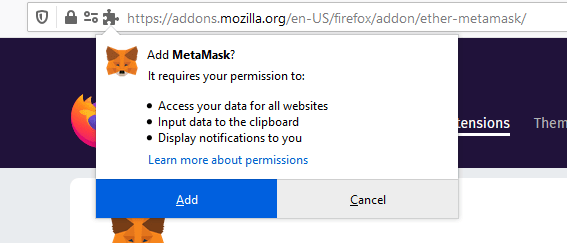
3. Når du har lagt til utvidelsen, ser du MetaMask-ikonet øverst til høyre i nettleseren. Det vil også omdirigere deg til en side der den viser velkomstmeldingen.
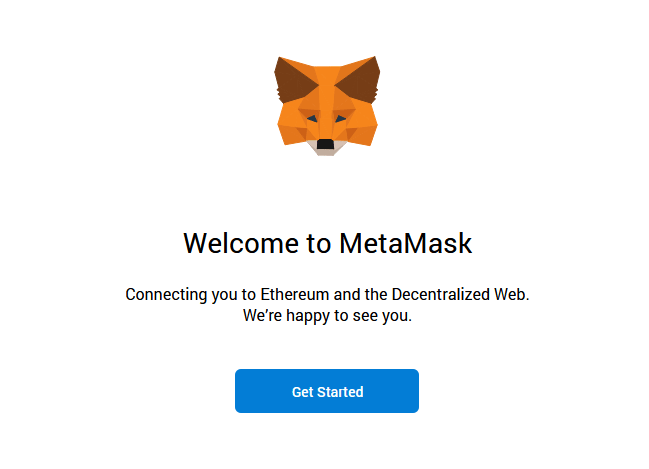
Det betyr at du har installert MetaMask.
Flott! La oss nå opprette en konto / lommebok
MetaMask lommebokoppsett
1. Klikk på MetaMask Fox-ikonet øverst til høyre i nettleseren din, og klikk deretter Kom i gang.
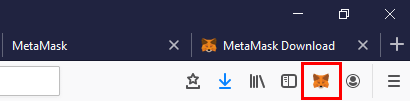
2. Nå har du to alternativer for å sette opp lommeboken. Du kan opprette en ny lommebok, eller du kan importere lommebok fra seed som dekker senere i denne veiledningen.
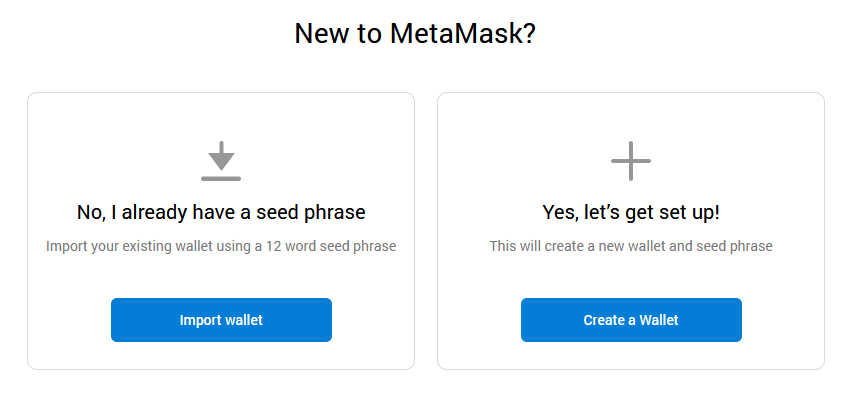
Siden du setter opp en ny lommebok klikker du på “Opprett en lommebok” som vil opprette en ny lommebok og en fraseuttrykk.
3. Les og godta personvernreglene på neste skjermbilde, eller fortsett uten takk.
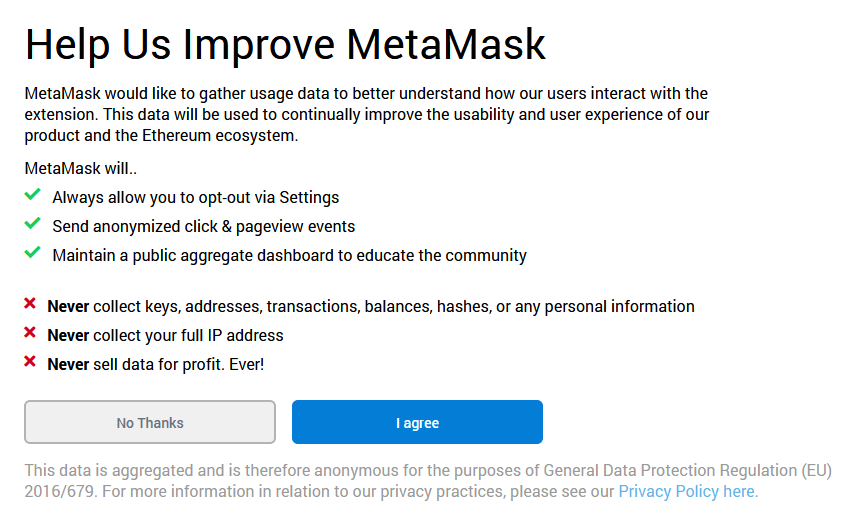
4. Nå blir du bedt om å konfigurere et passord for lommeboken. Sett et sterkt passord, bekreft det, les og godta vilkårene for bruk, og klikk deretter til slutt.
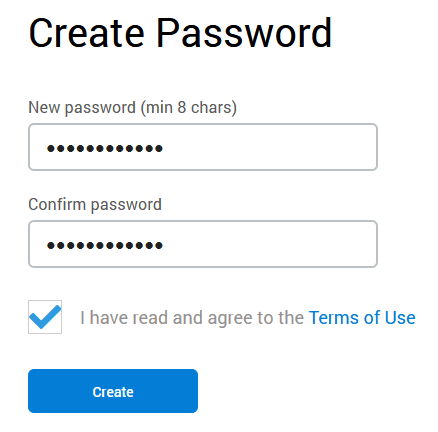
5. På neste skjermbilde får du den hemmelige sikkerhetskopifrasen sammen med noen sikkerhetstips. Les instruksjonene nøye. Husk å ta sikkerhetskopi av denne frasen og aldri avsløre den for noen.
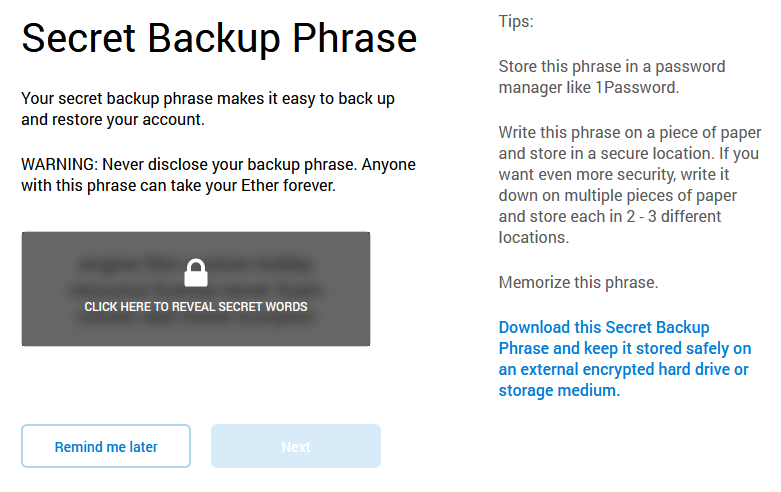
Tips: Skriv det på et stykke papir og oppbevar det på et sikkert sted. I tillegg kan du også lagre dem på passordbehandlere som Keepass.
Merk: Uansett hva som skjer med Metamask-lommeboken. Enten datamaskinen krasjer, maskinvaren mislykkes, eller la oss si at du har glemt lommebokpassordet. Alt du trenger er denne hemmelige reservefrasen for å gjenopprette kontoen din fullstendig. Så ta sikkerhetskopi av denne informasjonen, og sørg for at de er i riktig rekkefølge.
Når du trygt har lagret den hemmelige sikkerhetskopifrasen, klikker du på neste.
6. Nå blir du bedt om å bekrefte den hemmelige reservefrasen.
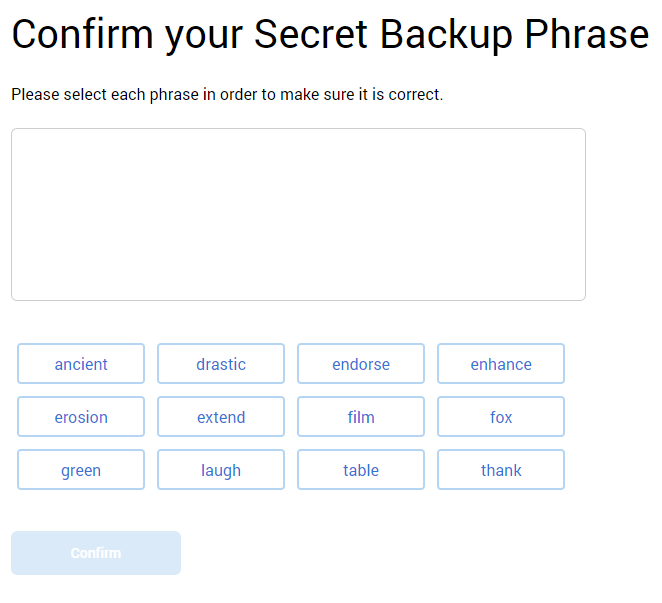
Velg dem i rekkefølge, og bare hvis sekvensen er riktig, får du muligheten til å fortsette.
Når du har løst fraseuttrykket, klikker du på Bekreft for å fullføre lommebokoppsettet.
Til slutt vil du få flere tips for å sikre frøfrasen. Les dem og klikk på Alt gjort som tar deg til lommebokgrensesnittet.
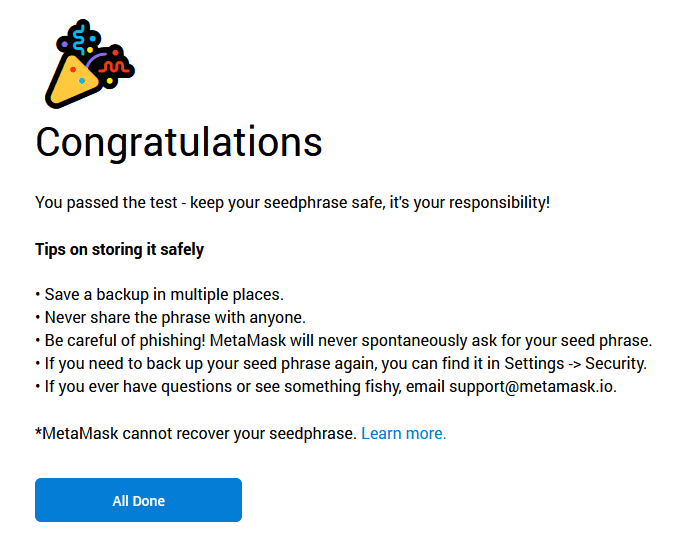
Gratulerer! Du har opprettet MetaMask-lommeboken.
Hvordan bruke MetaMask?
Du kan administrere lommeboken din fra selve utvidelsen. Men for å få bedre oversikt, la oss først lage Metamask i fullskjerm.
Klikk på reveikonet øverst i høyre hjørne som vil falle ned i lommeboken. Nå ser du tre prikker ved siden av kontoen din. Klikk på kontoinnstillingene og velg utvid visning for å vise Metamask på fullskjerm. Det åpner nettgrensesnittet.
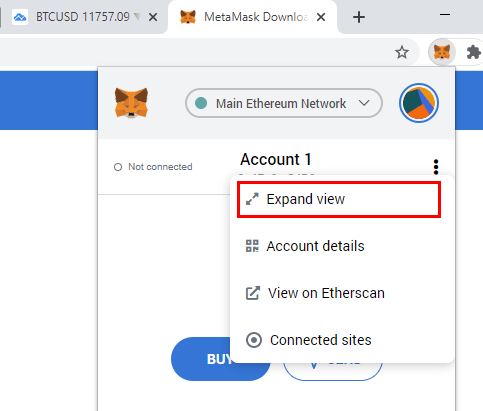
Nå skal lommeboken se ren og ganske rett frem.
Nå før du setter inn Ethereum eller ERC 20-tokens til MetaMask-lommeboken din på hovednettverket, kan du prøve testnettverket først. Det vil hjelpe deg å forstå hvordan MetaMask fungerer. Du kan trygt eksperimentere med Ethereum blockchain ved å kjøpe og sende test Ether.
Velg Nettverk
For å begynne å eksperimentere med lommeboken uten å måtte bruke ekte penger, velg et av testnettverkene.
Øverst til høyre i lommeboken ser du en rullegardinmeny med Main Ethereum Network valgt. Dette er standardnettverket du må bruke for å signere transaksjoner og samhandle med Ethereum blockchain.
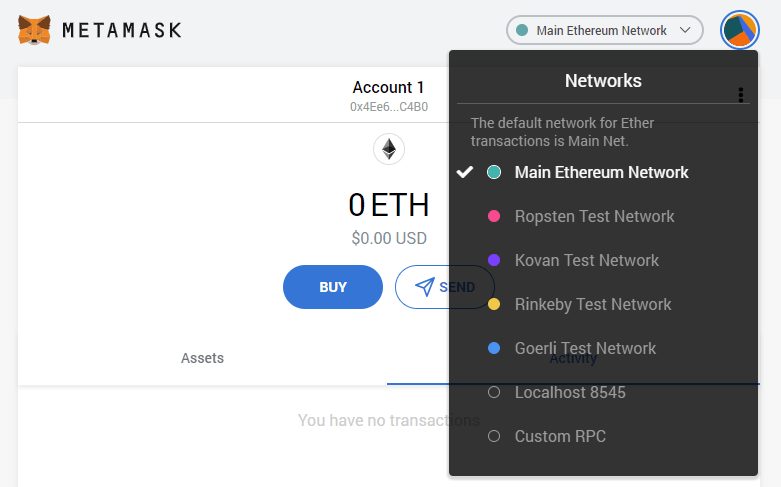
For nå velger du et hvilket som helst testnett som Ropsten testnettverk, Kovan testnettverk, Rinkeby testnettverk eller Goerli testnettverk. Når du har forstått MetaMask fullt ut, kan du bytte tilbake til Main Ethereum Network.
Tips: Bytte mellom nettverk endrer ikke Ethereum-adressen din.
Få testether fra kran
Når du har valgt testnettverk, klikker du på Kjøp fra startskjermen. Du vil nå se alternativet for å få testether fra kranen.
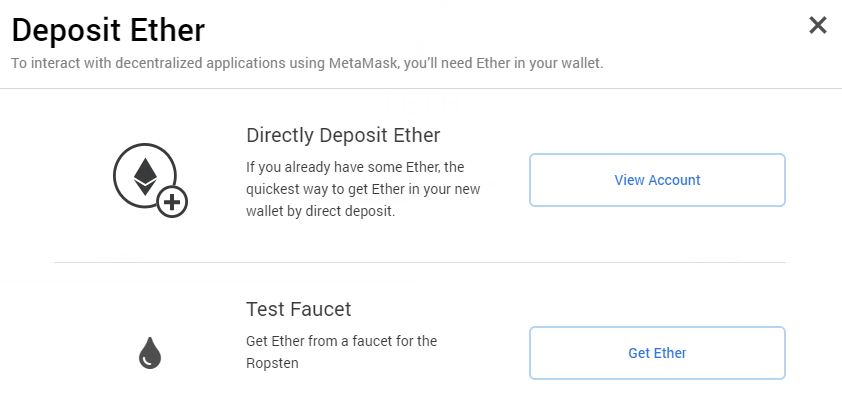
Klikk på få Ether som tar deg til MetaMask Ether-kranen. Be nå 1 eter fra kranen som kobles til MetaMask-lommeboken din.
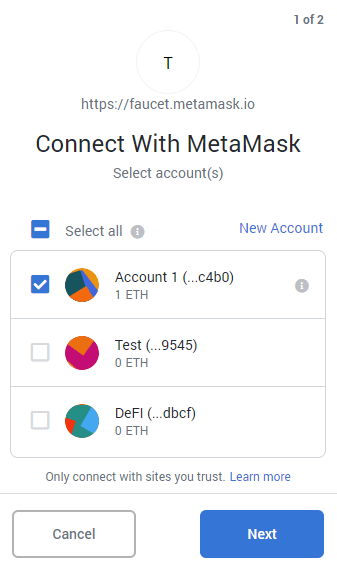
Velg kontoen din, klikk neste og koble til. Når denne transaksjonen er bekreftet, vises ETH i MetaMask-lommeboken din.
Når ETH er mottatt, vises den i aktiva-fanen din. I aktivitetsfanen kan du se fullstendige transaksjonsdetaljer.

Merk: Den samme prosedyren gjelder når du kjøper Eth på mainnet. I stedet for kran vil du kjøpe den fra børsen. Hvis du allerede har noe ETH og vil overføre det til lommeboken, er det bare å sette inn Ether direkte til din ETH-adresse.
Kontoinformasjon – Ethereum offentlig adresse
I det øyeblikket du fullfører lommebokoppsettet, genereres en ny unik Ethereum-adresse automatisk for deg.
På startskjermen øverst i midten ser du ETH-adressen din. Det ser ut som dette (0x4Ee6 … C4B0). Bare klikk på den for å kopiere adressen til utklippstavlen.
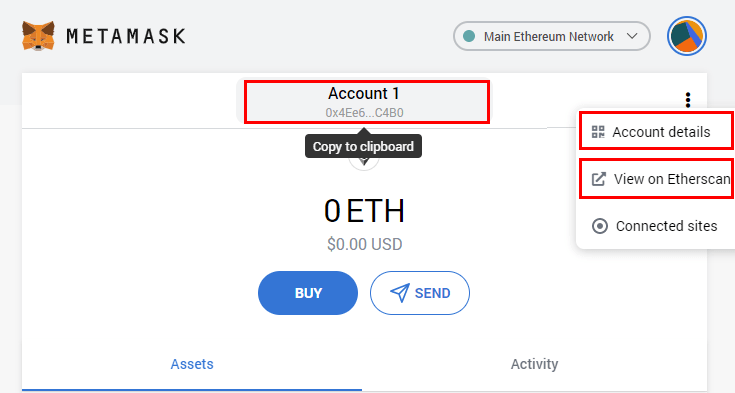
Hvis du trenger QR-koden til adressen din, klikker du på kontoopplysningene. I tillegg har du også muligheten til å se adressen på Etherscan block explorer.
Dette er den offentlige nøkkelen der du trenger å sende ETH- eller ERC20-tokens. Du kan dele denne offentlige adressen til hvem som helst for å motta Eth.
Ok, men hva om du vil generere en ny Ethereum-adresse?
Oppretter ny adresse
På MetaMask representerer hver konto en unik Ethereum-adresse, og du kan opprette så mange kontoer du vil.
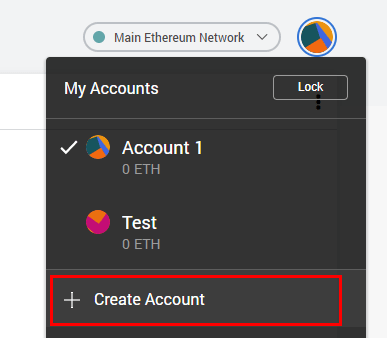
For å generere en ny ETH-adresse, slipp rullegardinmenyen og klikk på Opprett konto. Skriv inn kontonavnet og klikk på Opprett for å generere en ny ETH-adresse.
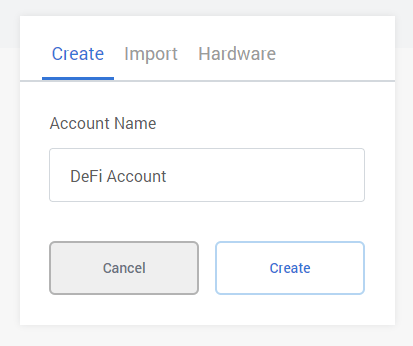
Du kan når som helst veksle mellom kontoer, og alle kontoene du oppretter i MetaMask vil være tilknyttet frøfrasen din som du sikkerhetskopierte under den første installasjonsprosessen..
Importerer privat nøkkel til MetaMask
I tillegg til å opprette en ny konto kan du også importere privat nøkkel til MetaMask. Bare skriv inn den private nøkkelen og klikk på import for å importere ETH-kontoen din. Det er så enkelt som det. Vi anbefaler imidlertid ikke å importere private nøkler til MetaMask.
Merk: Importerte kontoer på MetaMask refereres til som løse kontoer. Det betyr at de ikke er tilknyttet frøfrasen til MetaMask-kontoen din.
I fremtiden når du importerer lommebok ved hjelp av frøfrasen, ser du ikke de importerte kontoene. Bare kontoene generert fra lommeboken vises. Dette er grunnen til at i stedet for å importere privat nøkkel sender ETH eller tokens direkte til din ETH-adresse som du opprettet ved hjelp av MetaMask lommebok..
Eksporterer privat nøkkel
Igjen, dette er bare anbefalt for avanserte brukere. I tillegg til import har du også muligheten til å eksportere en privat nøkkel til en Eth-konto. For å gjøre det, klikk på kontoinnstillingene >> kontodetaljer og velg eksport privat nøkkel.
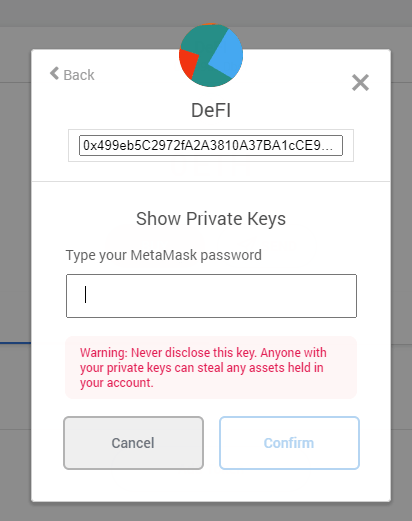
Du blir bedt om å oppgi MetaMask-passordet ditt (ikke frøordet). Skriv inn passordet for å avsløre de private nøklene.
Merk: Akkurat som lommeboken din, bør du aldri avsløre dine private nøkler til noen. Hvis du gjør det, kompromitteres kontofondene dine.
I tillegg til å opprette og importere, kan du også koble til maskinvareboken som Ledger eller Trezor.
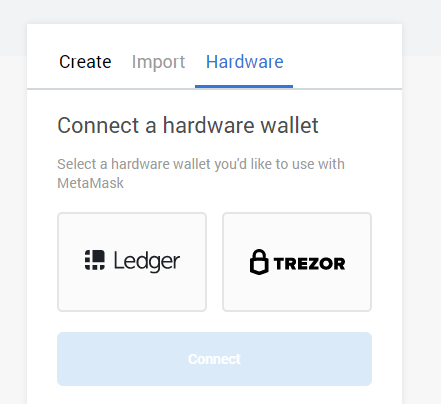
Ok! La oss nå se hvordan du legger til tokens i MetaMask-lommeboken
Legge til tokens i MetaMask-lommeboken
Som standard viser MetaMask-lommeboken bare ETH-kontoen din. Men det er ikke det. Du kan legge til og administrere alle tokens (erc20, 721 og mer) som opererer på Ethereum blockchain.
For eksempel kan du administrere følgende tokens ved hjelp av MetaMask:
USDT, Chain Link, USD-mynt, Aave, Maker, Synthetix Network, Basic Attention Token, DAI, YFI, FTX, AMPL, MATIC, etc. Det er mer enn 100-tallet Ethereum-baserte tokens som du kan administrere ved hjelp av MetaMask-lommeboken din.
For å sende tokens fra bytte til MetaMask-lommeboken din, trenger du bare ETH-adressen din. Kopier Ethereum-adressen din fra MetaMask-lommeboken, lim den inn i mottakerens adressefelt på sentralen og overfør tokens. Til å begynne med bare overfør et lite beløp.
Når transaksjonen blir bekreftet på nettverket, vises tokens i lommeboken din. Men sørg først for at token er lagt til i MetaMask-lommeboken.
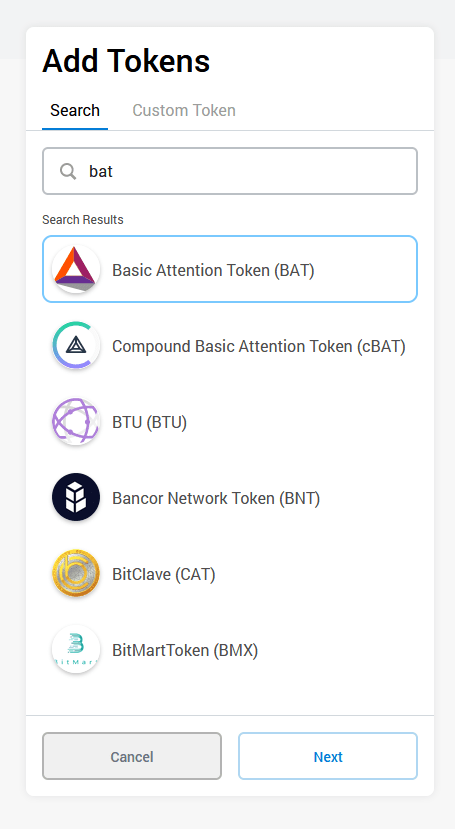
For å legge til et token klikker du bare på Legg til token på startskjermen til MetaMask-lommeboken. Søk nå i tokenavnet, velg og legg det til lommeboken. Det er enkelt.
Du kan legge til så mange tokens du vil, og det vil vise alle token-eiendelene på hovedskjermen.
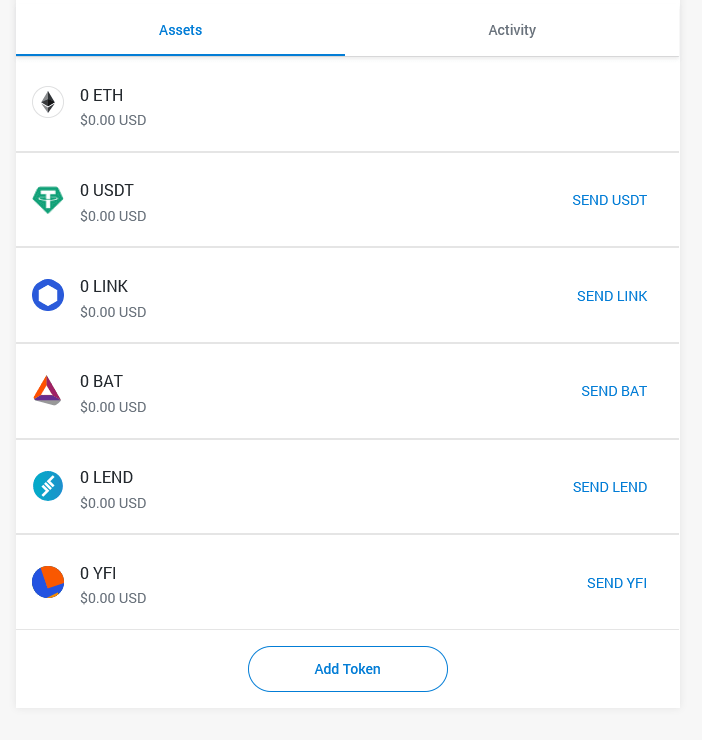
Finner ikke et token på MetaMask?
Legger til tilpassede tokens
Noen ganger vises ikke symbolet du leter etter, i søkeresultatene. Ikke bekymre deg. Du kan fortsatt legge dem til lommeboken.
Alt du trenger er tokens smarte kontraktadresse.
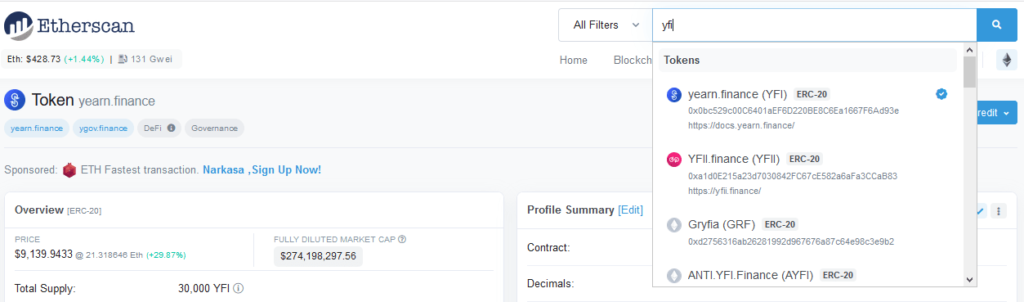
1. Gå til Etherscan og søk etter Token-navnet.
2. Velg Token og den viser token-kontraktadressen.
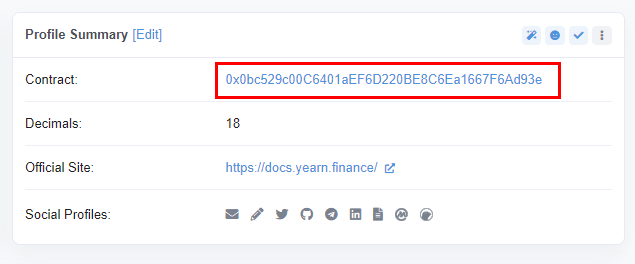
Eksempel: Yearn.finance: Contract: 0x0bc529c00C6401aEF6D220BE8C6Ea1667F6Ad93e
3. Kopier adressen og skriv inn kontraktsadressen i tilpasset token-seksjon. På denne måten kan du legge til de ønskede tokens.
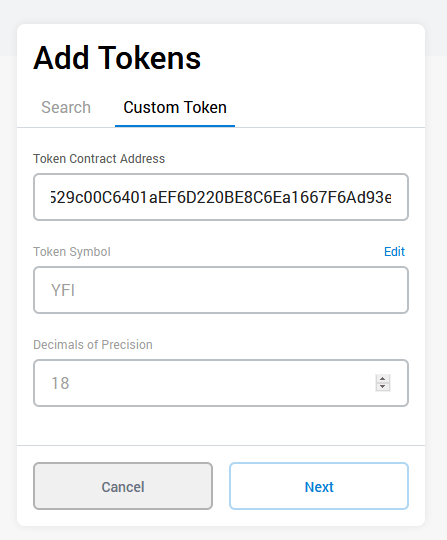
Merk: Egendefinerte tokens kan bare legges til i Main Ethereum Network.
Nå som du har forstått de fleste funksjonene i MetaMask, fortsett og bytt lommebok til hovednettverk.
Ok! La oss nå se hvordan du kan sikkerhetskopiere og sikre MetaMask-lommeboken din.
Hvordan ta sikkerhetskopi av MetaMask?
Som vi sa i begynnelsen, er å sikkerhetskopiere MetaMask alt du trenger, lommebokens frase. Den 12 ords hemmelige reservefrasen som vi ba deg skrive ned.
Du kan fortsatt ta sikkerhetskopi av denne informasjonen hvis du mislyktes under oppsettprosessen for lommeboken.
- Øverst til høyre slipper du ned kontoen din og går til innstillingene.
- Naviger til sikkerhet og personvern, og klikk på Avslør frøfrase.
- Skriv inn lommebokpassordet ditt for å se din private fraseuttrykk.
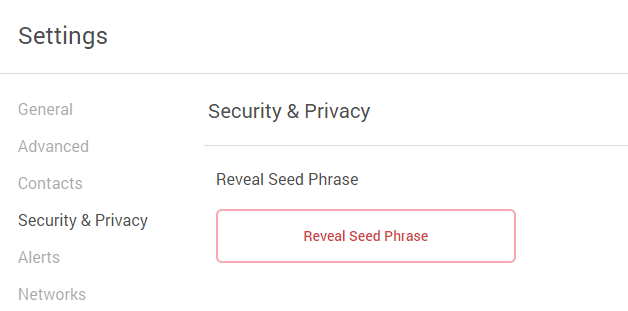
Skriv det ned på et stykke papir og oppbevar det trygt. Hvis du mister dette, mister du alle myntene dine og tokens.
I fremtiden, hvis noe går galt, trenger du denne frasen for å gjenopprette lommeboken.
Hvordan gjenopprette MetaMask-lommeboken ved hjelp av seedphrase?
Din MetaMask-lommebok kan bare administrere frøord om gangen. Hvis du vil importere et nytt frøord, må du enten slette den eksisterende lommeboken, eller du kan installere MetaMask i en annen nettleser..
Følg trinnene nedenfor for å gjenopprette kontoen ved hjelp av seedphrase
- Gå til Metamask.io/download og legg til utvidelsen i nettleseren din.
- Klikk på Kom i gang og velg import lommebok.
- Skriv inn den hemmelige setningen på tolv ord, angi et passord for lommeboken og klikk på import.
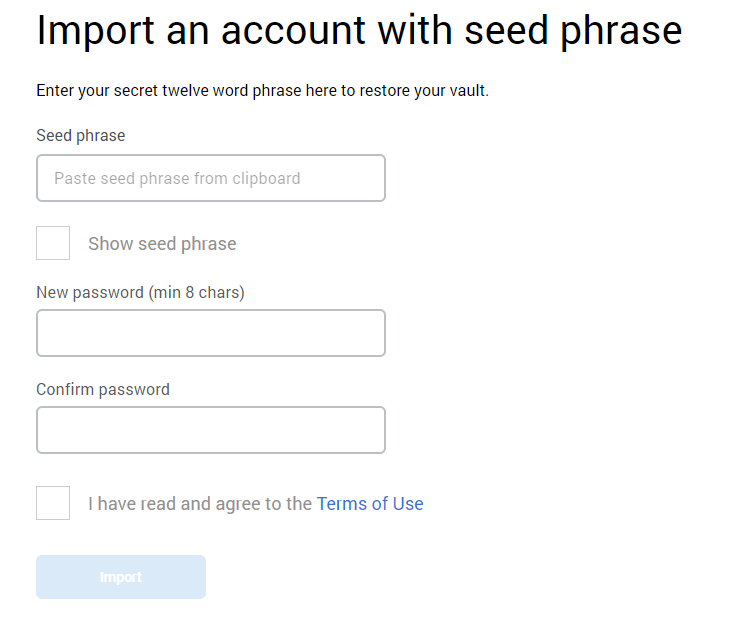
Det vil gjenopprette lommeboken din!
MetaMask-kontoer mangler etter gjenoppretting fra frø
Når du gjenoppretter lommeboken fra seed, vises bare den første kontoen.
Alle andre nylig lagt til kontoer vil ikke være synlige. Ikke bekymre deg. For å se de manglende kontoene, klikker du bare på Opprett konto igjen og igjen. Det vil gjenskape de samme kontoadressene som du brukte tidligere. Kontoene blir gjenopprettet i den rekkefølgen de ble opprettet.
Flott! Vi er nesten ferdige. La oss nå se de ekstra innstillingene, og vi vil endelig dekke hvordan du administrerer ETH og poletter på MetaMask.
Andre innstillinger:
-
Gi kontoen nytt navn
Hvis du har opprettet flere kontoer (Ethereum-adresse), kan det være lurt å gi dem et unikt navn for din bekvemmelighet.
Som standard viser MetaMask kontonavn som “konto 1”, “konto 2”, “konto 3” osv.
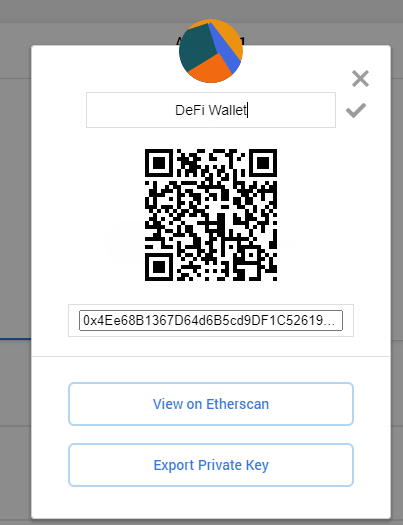
For å gi nytt navn til en konto, gå til kontoinformasjonen og klikk på blyantikonet. Skriv inn et nytt navn for kontoen din og lagre endringene.
-
Lås lommeboken
Når du ikke bruker MetaMask, er det bedre å låse lommeboken. For å låse, slipp ned kontoen din og klikk på Lås.
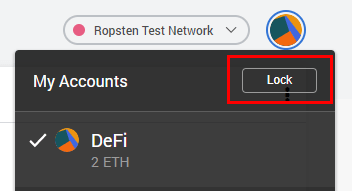
Nå for å låse opp og bruke lommeboken din igjen, må du skrive inn passordet ditt.
-
Endrer språk og valutaomregning
Åpne lommebokinnstillingene og naviger til generell fane for å endre informasjon om språk og valuta.
I tillegg til dette er det noen andre avanserte innstillinger som gasskontroller, transaksjonstid, heksedata og transaksjonsbeslag osv. Du kan også stille inn automatisk låsetid på få minutter for automatisk å låse lommeboken. Når du spiller rundt med innstillingene, vil du forstå hva dette er.
Administrere (sende / motta) Eth / ERC20-tokens på MetaMask
Så langt har du lært å sette opp lommebok, opprette konto og sikre lommeboken. Du har lært å sikkerhetskopiere og gjenopprette lommeboken. Du vet hvor du skal finne ETH-adressen din, og du vet hvordan du skal sette inn ETH. Du vet også hvordan du legger til og administrerer tokens.
La oss nå se hvordan du sender ETH og tokens fra lommeboken din.
1. Åpne MetaMask, velg kontoen din og velg Ethereum eller Token du vil sende fra aktiva-fanen.
2. Klikk nå send og skriv inn mottakeradressen. Forsikre deg om at det er en gyldig ETH-adresse. Du kan også overføre mellom kontoene dine mot et lite gebyr.
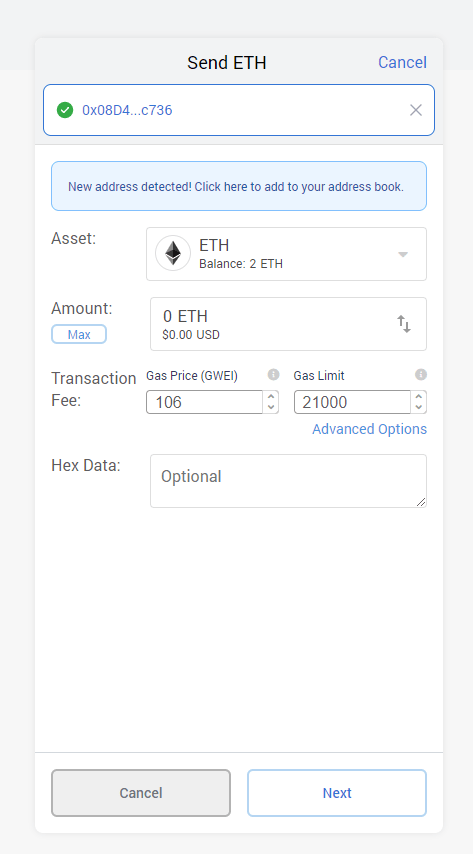
Når du skriver inn en ekstern adresse, ser du denne meldingen om at “Ny adresse oppdaget! Klikk her for å legge til adresseboken din “. Hvis det er utvekslingsadressen din eller noe du overfører til og fra regelmessig, kan du legge dem til i adresseboken din.
3. Nå i kategorien Eiendeler har du igjen muligheten til å velge eiendel.
4. Velg hva du vil sende, og skriv inn beløpet du vil sende.
5. Deretter ser du feltet for bensinpris (GWEI) og gassgrense.
- Bensinprisen angir mengden eter du er villig til å betale for hver enhet gass.
- Gassgrense er den maksimale mengden enheter gass du er villig til å bruke.
I likhet med Bitcoin er dette insentivene du betaler til gruvearbeiderne for å legge til transaksjonen din i blockchain. Hvis du ikke er kjent med begrepet GAS, anbefaler vi at du lar det være som standard.
Avhengig av nettverkstrafikken endres bensinprisen og gassgrensen.
6. Når du har skrevet inn all informasjonen, klikker du på neste. Kontroller transaksjonen på neste skjerm igjen, og klikk på Bekreft for å signere transaksjonen.
Nå vil transaksjonen din vises på aktivitetssiden. Når bekreftet din ETH eller token som du sendte vil bli overført. Du kan se fullstendige transaksjonsdetaljer på Etherscan.
Vanlige spørsmål om MetaMask
Et av de mest populære spørsmålene er; vil MetaMask støtte det kommende ETH 2.0 Proof of Stake? Kan jeg satse med min MetaMask lommebok. Vi vet bare det når ETH bytter til Proof of Stake.
For flere spørsmål og svar, sjekk deres offisielle FAQ-seksjon.
Det er alt! Hvis du har kommet hele veien hit, så vel gjort! Gratulerer og velkommen til det distribuerte nettet i morgen!
Hvis du syntes denne guiden var nyttig, kan du dele den. Følg oss også videre Twitter og Facebook for å få de siste oppdateringene.

 Facebook
Facebook Pinterest
Pinterest